KontrolPack을 사용하여 네트워크를 통해 컴퓨터 연결/제어

KontrolPack을 사용하여 네트워크의 컴퓨터를 손쉽게 제어하세요. 서로 다른 운영 체제를 사용하는 컴퓨터를 손쉽게 연결하고 관리하세요.
Linux용 Microsoft Edge 브라우저가 베타 버전에 진입했습니다. 베타를 통해 Linux 사용자는 이제 Microsoft 계정으로 Linux에서 브라우저에 로그인하고 책갈피를 동기화하고 기타 여러 흥미로운 기능을 사용할 수 있습니다. 이 가이드에서는 Linux에서 작동하는 Microsoft Edge 베타 브라우저를 사용하는 방법을 보여줍니다.

참고: 베타 버전은 Microsoft Edge의 개발 버전과 동일하지 않습니다 . 더 안정적이지만 여전히 버그가 발생하기 쉽습니다.
우분투 설치 지침
Microsoft Edge 베타의 Ubuntu 릴리스는 다운로드 가능한 DEB 패키지 를 통해 설치하는 것이 가장 좋습니다 . 설치 프로세스를 시작하려면 터미널 창을 엽니다. Ubuntu 데스크탑에서 터미널 창을 열려면 키보드에서 Ctrl + Alt + T 를 누르거나 앱 메뉴에서 "터미널"을 검색하십시오.
터미널 창을 열고 사용할 준비가 되면 아래 wget 명령을 실행 하여 최신 Microsoft Edge 베타 DEB 패키지를 PC에 다운로드합니다. 다운로드는 몇 초 밖에 걸리지 않습니다.
wget https://packages.microsoft.com/repos/edge/pool/main/m/microsoft-edge-beta/microsoft-edge-beta_91.0.864.27-1_amd64.deb
패키지가 Ubuntu PC로 다운로드되면 Microsoft Edge 베타 설치를 시작할 수 있습니다. 은 Using 적절한 설치 명령을 응용 프로그램을 설치합니다.
sudo apt 설치 ./microsoft-edge-beta_91.0.864.27-1_amd64.deb
데비안 설치 지침
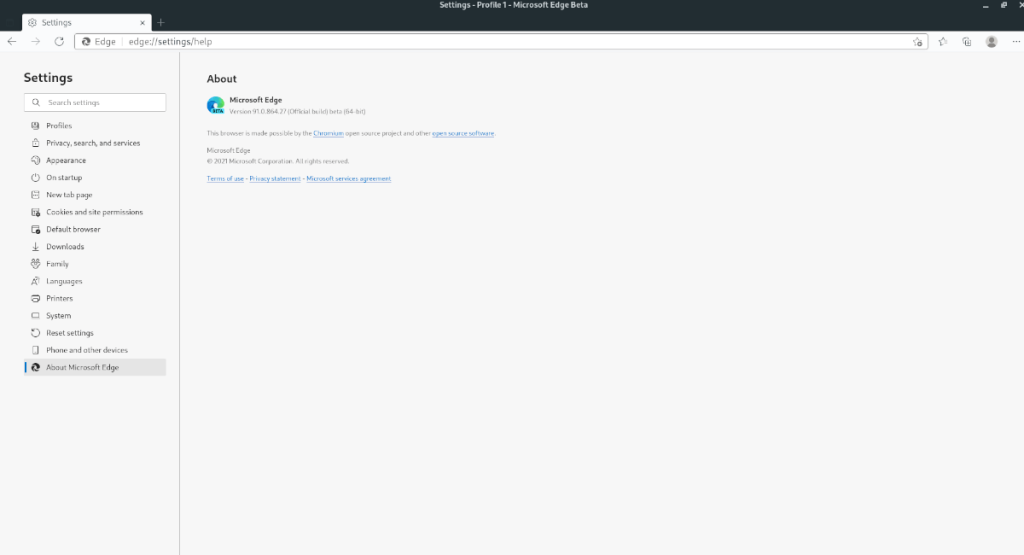
Debian Linux에 Microsoft Edge 베타를 설치하려면 Microsoft에서 최신 DEB 패키지를 다운로드해야 합니다 . Ctrl + Alt + T 로 터미널 창을 실행 하거나 앱 메뉴에서 "터미널"을 검색하여 시작하세요.
터미널 창에서 아래 wget 명령을 사용 하여 최신 Microsoft Edge DEB 패키지를 다운로드합니다. 크기가 작기 때문에 다운로드하는 데 몇 초 밖에 걸리지 않습니다.
wget https://packages.microsoft.com/repos/edge/pool/main/m/microsoft-edge-beta/microsoft-edge-beta_91.0.864.27-1_amd64.deb
다운로드가 완료되면 설치를 시작할 수 있습니다. 아래 dpkg 명령을 사용하여 최신 Microsoft Edge 베타 DEB 패키지를 컴퓨터에 설치합니다.
sudo dpkg -i microsoft-edge-beta_91.0.864.27-1_amd64.deb
Edge DEB 패키지를 설치한 후 설치 중에 발생한 종속성 문제를 수정해야 합니다. 이 문제를 해결하려면 아래에 다음 명령을 입력하세요.
sudo apt-get install -f
아치 리눅스 설치 지침
Arch Linux 에서 작동하는 Microsoft Edge 베타를 얻으려면 AUR을 통해 설치해야 합니다 . 시작하려면 아래 pacman 명령을 사용하여 "git" 및 "base-devel" 패키지를 모두 설치합니다.
참고: AUR 패키지가 작동하지 않습니까? 대신 일반 Linux 지침을 따르는 것이 좋습니다.
sudo pacman -S git base-devel
위의 두 패키지를 설치한 후 Trizen AUR 도우미 를 다운로드하여 설치해야 합니다 . 이 도구를 사용하면 힘든 작업 없이 몇 분 만에 Microsoft Edge 베타를 쉽게 시작하고 실행할 수 있습니다.
자식 복제 https://aur.archlinux.org/trizen.git
CD 트라이젠/
makepkg -sri
Trizen 애플리케이션이 실행되고 나면 다음 trizen -S 명령 을 사용하여 Arch Linux에 Microsoft Edge 베타 애플리케이션을 설치합니다 .
trizen -S microsoft-edge-beta-bin
페도라 설치 지침

Fedora Linux 에서 Microsoft Edge 베타를 사용 하려면 최신 RPM 패키지를 다운로드해야 합니다. 그렇게 하려면 Ctrl + Alt + T를 누르거나 앱 메뉴에서 "터미널"을 검색 하여 터미널 창을 시작 합니다.
터미널 창을 연 상태에서 아래 의 dnf install 명령을 사용하여 인터넷에서 직접 원격으로 최신 Microsoft Edge 베타 RPM 패키지를 설치합니다.
sudo dnf 설치 https://packages.microsoft.com/yumrepos/edge/microsoft-edge-beta-91.0.864.27-1.x86_64.rpm
OpenSUSE 설치 지침
OpenSUSE Linux 사용자는 다운로드 가능한 RPM 패키지 파일을 통해 Microsoft Edge 베타를 설치해야 합니다. 시작하려면 키보드에서 Ctrl + Alt + T 를 누르거나 앱 메뉴에서 "터미널"을 검색 하여 터미널 창을 시작 합니다.
터미널 창에서 wget 다운로드 명령을 사용하여 Microsoft에서 직접 최신 RPM 패키지 파일을 가져옵니다. 이 다운로드는 몇 초만 소요됩니다.
wget https://packages.microsoft.com/yumrepos/edge/microsoft-edge-beta-91.0.864.27-1.x86_64.rpm
다운로드가 완료되면 Microsoft Edge 베타 설치를 시작할 수 있습니다. 아래 의 zypper install 명령을 사용 하여 OpenSUSE Linux PC에서 Microsoft Edge 베타를 설정합니다.
sudo zypper 설치 microsoft-edge-beta-91.0.864.27-1.x86_64.rpm
일반 Linux 설치 지침
주류 Linux OS를 사용하지 않지만 여전히 Edge 베타를 작동시키려면 할 수 있습니다. 몇 가지 수동 구성이 필요합니다. 시작하려면 터미널 창을 열고 wget 명령을 사용 하여 최신 베타를 다운로드하십시오.
Edge Beta의 종속성은 사용하는 Linux OS에 따라 다릅니다. 어떤 종속성을 설치할지 모르는 경우 Edge Beta AUR 페이지 에 나열된 종속성을 참조하십시오. 필요한 항목에 대한 단서를 제공하기 때문입니다.
참고: 각 Edge 베타 업데이트를 사용할 때마다 새 업데이트를 다운로드하고 이 지침을 수동으로 따라야 합니다.
wget https://packages.microsoft.com/repos/edge/pool/main/m/microsoft-edge-beta/microsoft-edge-beta_91.0.864.27-1_amd64.deb
최신 패키지를 다운로드한 후 DEB 패키지의 내용을 추출해야 합니다. 특히 ar 명령을 data.tar.xz사용하여 Microsoft Edge 베타 DEB 패키지 내부의 아카이브에 액세스해야 합니다 .
ar x microsoft-edge-beta_91.0.864.27-1_amd64.deb data.tar.xz
아카이브가 DEB 패키지에서 추출되면 mkdir 명령을 사용하여 "edge-beta-install"이라는 새 폴더를 만듭니다 . 이 폴더는 추출된 모든 데이터를 보관하므로 시스템의 다른 파일을 손상시키지 않고 작업할 수 있습니다.
mkdir -p ~/에지 베타 설치/
다음으로, 새로 생성된 폴더에 데이터 아카이브의 압축을 풉니다. tar xvf 명령을 사용하여 모든 것을 추출할 수 있습니다 . -C 기능 을 사용하여 압축을 푼 모든 파일을 새 "edge-beta-install" 폴더에 복사해야 합니다.
tar xvf data.tar.xz -C ~/edge-beta-install/
CD 명령을 사용하여 "edge-beta-install" 폴더로 이동합니다. 그런 다음 rsync 명령을 사용하여 "edge-beta-install" 폴더의 모든 폴더를 시스템 파일로 동기화합니다.
참고: 가이드의 이 단계를 수행 하려면 Rsync 패키지가 설치되어 있어야 합니다 . 설치되어 있지 않다면 "rsync"를 검색하여 설치하십시오.
cd ~/edge-beta-install/ sudo rsync -a etc/ /etc/ sudo rsync -a opt/ /opt/ sudo rsync -a usr/ /usr/
위의 모든 명령이 실행되면 Edge Beta가 설치되고 시작할 수 있습니다. 앱이 실행되지 않으면 올바른 종속 항목이 설치되어 있지 않을 수 있습니다. 이 문제를 해결하려면 Edge Beta용 Arch Linux AUR 페이지를 참조하고 종속성을 읽고 Linux OS용으로 설치해 보십시오. 비슷할 가능성이 높기 때문입니다.
KontrolPack을 사용하여 네트워크의 컴퓨터를 손쉽게 제어하세요. 서로 다른 운영 체제를 사용하는 컴퓨터를 손쉽게 연결하고 관리하세요.
반복되는 작업을 자동으로 수행하고 싶으신가요? 버튼을 여러 번 수동으로 클릭하는 대신, 앱이 자동으로 실행되도록 하면 더 좋지 않을까요?
iDownloade는 BBC iPlayer 서비스에서 DRM 없는 콘텐츠를 다운로드할 수 있는 크로스 플랫폼 도구입니다. 두 영상 모두 .mov 형식으로 다운로드할 수 있습니다.
우리는 Outlook 2010의 기능을 매우 자세히 다루었지만 2010년 6월 이전에는 출시되지 않으므로 Thunderbird 3를 살펴볼 시간입니다.
누구나 가끔은 휴식이 필요합니다. 흥미로운 게임을 찾고 있다면 Flight Gear를 한번 플레이해 보세요. 무료 멀티 플랫폼 오픈소스 게임입니다.
MP3 Diags는 음악 오디오 컬렉션의 문제를 해결하는 최고의 도구입니다. MP3 파일에 태그를 지정하고, 누락된 앨범 커버 아트를 추가하고, VBR을 수정할 수 있습니다.
Google Wave와 마찬가지로 Google Voice는 전 세계적으로 큰 화제를 불러일으켰습니다. Google은 우리의 소통 방식을 바꾸는 것을 목표로 하고 있으며,
Flickr 사용자가 사진을 고화질로 다운로드할 수 있는 도구는 많지만, Flickr Favorites를 다운로드할 수 있는 방법이 있을까요? 최근에
샘플링이란 무엇입니까? 위키피디아에 따르면 "음반의 일부 또는 샘플을 가져와 악기나 기타 도구로 재사용하는 행위입니다.
Google 사이트는 사용자가 Google 서버에 웹사이트를 호스팅할 수 있도록 하는 Google의 서비스입니다. 하지만 한 가지 문제가 있습니다. 백업 기능이 내장되어 있지 않다는 것입니다.



![FlightGear 비행 시뮬레이터를 무료로 다운로드하세요 [재밌게 즐기세요] FlightGear 비행 시뮬레이터를 무료로 다운로드하세요 [재밌게 즐기세요]](https://tips.webtech360.com/resources8/r252/image-7634-0829093738400.jpg)




